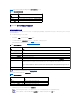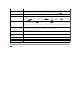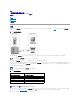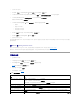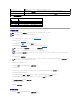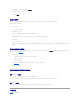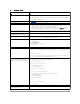Users Guide
表8-5 中的按钮在"Console Redirection Configuration"(控制台重定向配置)页上可用。
表 8-3.控制台重定向配置页按钮
在 SM-CLP 命令行界面配置控制台重定向
打开控制台重定向会话
打开控制台重定向会话时,启动 Dell 虚拟 KVM Viewer 应用程序,并且在查看器中会出现远程系统的桌面。使用虚拟 KVM Viewer 应用程序,可以从本地 management station 控制
远程系统的鼠标和键盘功能。
要在 Web 界面中打开控制台重定向,应执行下列步骤:
1. 单击"System"(系统),然后单击"Console"(控制台)选项卡。
2. 在"Console Redirection"(控制台重定向)页中使用表8-4 中的信息确保有一个控制台重定向会话可用。
如果希望重新配置显示的任何属性值,请参阅在 iDRAC Web 界面中配置控制台重定向。
表 8-4.控制台重定向页信息
表8-5 中的按钮在"Console Redirection"(控制台重定向)页上可用。
表 8-5.控制台重定向页按钮
3. 如果控制台重定向会话可用,则单击"Launch Viewer"(启动查看器)。
按钮
定义
"Print"(打印)
打印"Console Redirection Configuration"(控制台重定向配置)页
"Refresh"(刷新)
重载"Console Redirection Configuration"(控制台重定向配置)页
"Apply"(应 用)
保存对控制台重定向所做的任何新设置。
属性
说明
"Console Redirection
Enabled"(控制台重定向已启用)
是/否
"Video Encryption Enabled"(视
频加密已启用)
是/否
"Max Sessions"(最大会话)
显示支持的最大控制台重定向会话数
"Current Sessions"(当前会话)
显示当前活动控制台重定向会话数
"Mouse Mode"(鼠标模式)
显示当前生效的鼠标加速度。应根据 managed server 上安装的操作系统的类型选择"Mouse Acceleration"(鼠标加速度)模式。
"Console Plug-in Type"(控制台
插件类型)
显示当前配置的插件类型。
ActiveX — 将启动 Active-X 查看器。在 Windows 操作系统上运行时,Active-X 查看器只能在 Internet Explorer 上工作。
Java — 将启动 Java 查看器。Java viewer 可在 Internet Explorer 等任何浏览器上使用。如果客户机运行的操作系统不是 Windows,必须
使用 Java 查看器。如果在Windows 操作系统上运行时使用 Internet Explorer 访问 iDRAC,则既可选择 Active-X 也可选择 Java 插件类
型。
"Local Console"(本地控制台)
如果本地控制台没有已禁用,则没有选中。如果选中,控制台不能由任何人使用机箱上的 iKVM 连接访问。
注: 有关借助控制台重定向使用虚拟介质的信息,请参阅配置并使用虚拟介质。
按钮
定义
"Refresh"(刷新)
重载"Console Redirection Configuration"(控制台重定向配置)页
"Launch Viewer"(启动 Viewer)
在目标远程系统上打开一个控制台重定向会话。
"Print"(打印)
打印"Console Redirection Configuration"(控制台重定向配置)页
注: 启动应用程序后会出现多个信息框。为了防止未授权访问应用程序,必须在三分钟内浏览这些信息框。否则,将会提示重新启动应用程序。
注: 如果在以下步骤中出现一个或多个"Security Alert"(安全警报) 窗口,请阅读窗口中的信息并单击"Yes"(是)继续。